 |
Bilder anzeigen
und Diashow starten |
| |
| Alben anlegen: |
Nachdem Sie neue Bilder auf den Computer übertragen haben
wollen Sie diese sicherlich auch sofort anschauen oder Ihren Freunden
und Bekannten vorführen.
Da Sie Ihrer Verwandschaft hoffentlich nicht alle 322 Urlaubsbilder
auf einmal zeigen wollen, werden wir zunächst erst einmal
ein Album anlegen, wo Sie die besten und eindruckvollsten Bilder
gruppieren können.
Hierzu legen wir die Bilder erst einmal in der "Bilderablage"
ab. Wählen Sie hierzu das erste Bild mit einem einfachen
Mausklick (links) in der "Bilderanzeige" im Hauptfenster
aus und klicken Sie dann auf den Button "Halten" in
der Bilderablage. Das Bild wird dann in der Bilderablage gehalten.
Fügen Sie so nach und nach alle gewünschten Bilder ein.
Alternativ können Sie auch die "Strg" Taste auf
Ihrer Tastatur gedrückt halten (solange bis Sie auf den Button
"Halten"drücken) und somit erst mehrere Bilder
auswählen und danach auf einmal in die Bilderablage kopieren.
Sobald Sie alle Bilder in die Bilderablage kopiert haben klicken
Sie bitte auf "Hinzufügen" - "Neues Album"
und geben Sie im anschließenden Fenster ein Name für
Ihr Album an. Dieses Album können Sie ab sofort in der "Albenstruktur"
sehen. Klicken Sie in der "Bilderablage" auf "Löschen"
um diese wieder zu leeren. Sollten Sie weitere Bilder zu dem eben
angelegten Album hinzufügen wollen z.B. aus einem anderen
Ordner, dann klicken Sie einfach die Bilder an und kopieren diese
mit dem Button "Halten" wieder in die Zwischenablage.
Wählen Sie anschließend "Hinzufügen"
und wählen Sie das gewünschte Album aus. |
| |
|
|
| Diaschau starten: |
Klicken Sie nun auf das neu erstellte Album
in der Albenstruktur und anschließend auf "Diaschau"
in der Kopfleiste. Die Bilder des ausgewählten Album öffnen
sich nun bildschirmfüllend.
Wenn Sie Ihre Maus an die Unterseite des Bildschirms bewegen öffnet
sich das Menüfeld zur Steuerung der Diaschau (Bild 2): |
| |
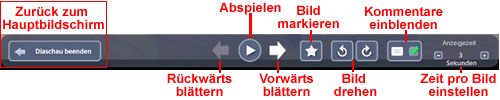 Bild 2: Menüleiste unten im Diaschau Modus
Bild 2: Menüleiste unten im Diaschau Modus |
| |
Wir erklären Ihnen nun die Schaltflächen
von links nach rechts.
|
| Diaschau beenden: |
Über diesen Button gelangen Sie wieder
zurück zum Hauptbildschirm. Die Diaschau wird damit beendet. |
| Rückwärts blättern: |
Hiermit wechseln Sie zum vorherigen Bild |
| Abspielen: |
Damit starten Sie den automatischen Bildwechsel |
| Vorwärts blättern: |
Wechselt im manuellen Modus zum nächsten Bild. |
| Bild markieren: |
Markieren Sie Bilder, die Sie aus dem Album löschen
wollen oder von denen Sie z.B. online stellen wollen. Auf dem Hauptbildschirm
können Sie alle markierten Bilder mit einem Klick selektieren. |
| Bild drehen: |
Sollten z.B. Hochformat Bilder nicht richtig angezeigt
werden können Sie hiermit die Bilder drehen. |
| Kommentare einblenden: |
Wenn Sie Bildunterschriften oder Kommentare für Ihre
Bilder angelegt haben können Sie diese hiermit ein bzw. ausblenden. |
| Zeit pro Bild einstellen: |
Sie können die Anzeigezeit pro Bild im "Abspielen"
Modus zwischen 1 Sekunde und 20 Sekunden frei wählen. |
| |
|